บ่อยครั้งที่ Excel ต้องจัดการสตริงข้อความในทางใดทางหนึ่ง ด้วยตนเองการดำเนินการดังกล่าวควรทำยากมากเมื่อจำนวนแถวไม่ได้หนึ่งร้อย เพื่อความสะดวก Excel ใช้งานไม่ใช่ชุดฟังก์ชั่นที่ไม่ดีสำหรับการทำงานกับชุดข้อมูลสตริง ในบทความนี้ฉันจะอธิบายฟังก์ชั่นที่จำเป็นในการทำงานกับบรรทัดของหมวดหมู่ "ข้อความ" และบางคนพิจารณาตัวอย่าง
ฟังก์ชั่นของหมวดหมู่ "ข้อความ"
ดังนั้นให้พิจารณาคุณสมบัติพื้นฐานและมีประโยชน์ของหมวดหมู่ "ข้อความ" โดยที่เหลือคุณสามารถค้นหาตัวเองได้
- battext (ค่า) - ฟังก์ชั่นการแปลงตัวเลขในประเภทข้อความ;
- dlster (ค่า) - ฟังก์ชั่นเสริมมีประโยชน์มากเมื่อทำงานกับแถว ส่งคืนความยาวของสตริง I.e จำนวนอักขระที่มีอยู่ในสตริง;
- แทนที่ (ข้อความเก่า, ตำแหน่งเริ่มต้น, จำนวนสัญญาณ, ข้อความใหม่) - แทนที่จำนวนอักขระที่ระบุจากตำแหน่งบางตำแหน่งในข้อความเก่าไปยังใหม่
- เค็ม (ข้อความ) - แปลงข้อความเป็นตัวเลข
- levsimv (สตริง, จำนวนอักขระ) - ฟังก์ชั่นที่มีประโยชน์มากส่งคืนจำนวนอักขระที่ระบุเริ่มต้นจากอักขระตัวแรก
- pratseim (สตริงจำนวนอักขระ) - ฟังก์ชั่นอะนาล็อก levsimvด้วยความแตกต่างเพียงอย่างเดียวที่ส่งคืนอักขระจากสัญลักษณ์สตริงสุดท้าย
- การค้นหา (ข้อความสำหรับการค้นหาข้อความที่เรากำลังมองหาตำแหน่งเริ่มต้น) - ฟังก์ชั่นส่งคืนตำแหน่งที่เกิดขึ้นของข้อความที่ต้องการเริ่มต้นขึ้น การลงทะเบียนสัญลักษณ์ถูกนำมาพิจารณา หากคุณไม่จำเป็นต้องแยกความแตกต่างของกรณีลงทะเบียนให้ใช้ฟังก์ชั่น ค้นหา. ส่งคืนตำแหน่งของรายการแรกในสตริง!
- นอนลง (ข้อความ ข้อความเก่า, ข้อความใหม่ตำแหน่ง) - คุณสมบัติที่น่าสนใจในตอนแรกได้อย่างรวดเร็วดูเหมือนว่าเป็นฟังก์ชั่น แทนที่แต่ฟังก์ชั่น นอนลง สามารถแทนที่ด้วยวัสดุพิมพ์ใหม่ทั้งหมดในบรรทัดหากมีการลด "ตำแหน่ง" อาร์กิวเมนต์;
- pst (ข้อความตำแหน่งเริ่มต้นจำนวนอักขระ) - ฟังก์ชั่นคล้ายกับ levsimvแต่มันสามารถส่งคืนอักขระจากตำแหน่งที่ระบุ:
- ผูก (Text1 ข้อความ 2 ... ข้อความ 30) - ฟังก์ชั่นช่วยให้คุณสามารถเชื่อมต่อได้สูงสุด 30 บรรทัด นอกจากนี้คุณสามารถใช้สัญลักษณ์ " & ", มันจะดู" \u003d "text1" & "text2" & "text3" ";
เหล่านี้ส่วนใหญ่ใช้คุณสมบัติที่ใช้บ่อยเมื่อทำงานกับแถว ตอนนี้พิจารณาตัวอย่างสองสามอย่างที่จะแสดงให้เห็นถึงการทำงานของฟังก์ชั่นบางอย่าง
ตัวอย่าง
1
ชุดแถวแดน:
จำเป็นต้องแยกวันที่จากบรรทัดเหล่านี้ตัวเลขตัวเลขรวมถึงเพิ่มเดือนเดือนเพื่อกรองสตริงตามเดือน
ลบในคอลัมน์ในจำนวนใบแจ้งหนี้ ในการทำเช่นนี้ค้นหาสัญลักษณ์หรือคำสำคัญที่เรียกว่า ในตัวอย่างของเรามันสามารถเห็นได้ว่าก่อนแต่ละจำนวนของค่าใช้จ่ายใบแจ้งหนี้ "ไม่" และความยาวของจำนวนค่าใช้จ่ายคือ 6 ตัวอักษร เราใช้ฟังก์ชั่นเพื่อค้นหาและ PST เราเขียนในเซลล์ B2 สูตรต่อไปนี้:
= pst(A2; การค้นหา("№"; A2) +1; 6)
เราจะวิเคราะห์สูตร จากสตริง A2 จากตำแหน่งของถัดไปหลังจากที่สัญญาณที่พบ "ไม่" เราลบ 6 ตัวอักษรของหมายเลข
ตอนนี้สกัดวันที่แล้ว ทุกอย่างง่ายที่นี่ วันที่ตั้งอยู่ในตอนท้ายของแถวและใช้เวลา 8 ตัวอักษร สูตรสำหรับ C2 ถัดไป:
= pratseim(A2; 8)
แต่วันที่สกัดที่เราจะมีสตริงที่จะแปลงเป็นวันที่จำเป็นหลังจากการสกัดข้อความเป็นภาษาแปล:
= เค็ม(pratseim(A2; 8))
จากนั้นตั้งรูปแบบการแสดงผลในเซลล์วิธีการที่จะทำมันอธิบายไว้ในบทความ ""
สุดท้ายเพื่อความสะดวกของแถวกรองเพิ่มเติมเราแนะนำเดือนคอลัมน์ที่เราได้รับจากวันที่ เพียงเพื่อสร้างเดือนเราต้องโยนคืนวันและแทนที่ด้วย "01" สูตรสำหรับ D2:
= เค็ม(ผูก("01"; pratseim(A2; 6))) หรือ \u003d เค็ม("01"& pratseim(A2; 6))
ตั้งค่ารูปแบบพวง " mmmm ggy" ผลลัพธ์:

ตัวอย่างที่ 2
ในบรรทัด " ตัวอย่างการทำงานกับสตริงใน Excel"คุณต้องแทนที่ช่องว่างทั้งหมดลงในเครื่องหมาย" _ "เช่นกันก่อนคำว่า" Excel "เพิ่ม" MS "
สูตรจะมีดังนี้:
=นอนลง(แทนที่(A1; ค้นหา("Excel"; A1); 0; "MS"); ""; "_")
เพื่อที่จะเข้าใจสูตรนี้ทำลายมันในสามคอลัมน์ เริ่มต้นด้วยการค้นหาหลังจะทดแทน
ทุกอย่าง หากคุณมีคำถามให้ถามอย่าลังเล
ฟังก์ชั่นต่อไปนี้ค้นหาและส่งกลับส่วนของสตริงข้อความหรือทำขึ้นบรรทัดใหญ่จากขนาดเล็ก: ค้นหา (ค้นหา), ค้นหา (ค้นหา), สิทธิ์ (ขวา), Levsimv (ซ้าย), PST (กลาง), ทดแทน, ทำซ้ำ, ทำซ้ำ, ซ้ำ, ซ้ำ แทนที่), จับ (concatentate)
ฟังก์ชั่นค้นหาและค้นหา
ค้นหาฟังก์ชั่น (ค้นหา) และการค้นหา (การค้นหา) ใช้เพื่อกำหนดตำแหน่งของสตริงข้อความหนึ่งไปยังอีก ทั้งสองฟังก์ชั่นส่งคืนหมายเลขอักขระที่รายการแรกของแถวที่ต้องการเริ่มต้นขึ้น ฟังก์ชั่นทั้งสองนี้ทำงานได้อย่างเท่าเทียมกันยกเว้นว่าฟังก์ชั่นค้นหาตัวค้นหาของตัวอักษรและฟังก์ชั่นการค้นหาอนุญาตให้ใช้สัญลักษณ์เทมเพลต ฟังก์ชั่นมีไวยากรณ์ต่อไปนี้:
\u003d ค้นหา (desired_text; viewed_text; nach_position)
\u003d ค้นหา (desired_text; viewed_text; nach_position)
ข้อโต้แย้ง desired_text ระบุสตริงข้อความเพื่อค้นหาและอาร์กิวเมนต์ มองผ่าน through_text - ข้อความที่ทำการค้นหา ข้อโต้แย้งใด ๆ เหล่านี้อาจเป็นสตริงของอักขระที่สรุปได้ คำพูดคู่หรือเชื่อมโยงไปยังเซลล์ อาร์กิวเมนต์ตัวเลือก nach_position ระบุตำแหน่งในข้อความที่ดูซึ่งการค้นหาเริ่มต้นขึ้น ข้อโต้แย้ง nach_position คุณควรใช้เมื่อ viewed_text มีหลายรายการของข้อความที่ต้องการ หากอาร์กิวเมนต์นี้ถูกละเว้น Excel จะส่งคืนตำแหน่งของรายการแรก
ฟังก์ชั่นเหล่านี้ส่งคืนค่าที่ผิดพลาดเมื่อ desired_text ไม่มีอยู่ในข้อความปัจจุบันหรือ nach_positioning น้อยหรือเท่ากับศูนย์หรือ nach_position เกินจำนวนอักขระในข้อความที่ถูกดูหรือ nach_position ตำแหน่งอื่น ๆ ของรายการสุดท้ายของข้อความที่ต้องการ
ตัวอย่างเช่นในการกำหนดตำแหน่งของตัวอักษร "F" ในแถว "ประตูโรงรถ" คุณต้องใช้สูตร:
ค้นหา ("G"; "ประตูโรงรถ")
สูตรนี้ส่งคืน 5
หากลำดับที่แน่นอนของสัญลักษณ์ของข้อความที่ต้องการคุณสามารถใช้ฟังก์ชั่นการค้นหาและเปิดใช้งานในสตริง desired_text สัญลักษณ์เทมเพลต: เครื่องหมายคำถาม (?) และดาว (*) เครื่องหมายคำถามสอดคล้องกับสัญลักษณ์ที่โทรออกโดยพลการโดยพลการและเครื่องหมายดอกจันจะแทนที่ลำดับของอักขระใด ๆ ในตำแหน่งที่ระบุ ตัวอย่างเช่นเพื่อค้นหาตำแหน่งของชื่อ Anatoly, Alexey, Akaki ในข้อความที่อยู่ในเซลล์ A1 จำเป็นต้องใช้สูตร:
ค้นหา ("A * th"; A1)
ฟังก์ชั่น Pracemm และ Levsimv
Rutht (ขวา) ส่งคืนสัญลักษณ์ขวาสุดขีดของสตริงอาร์กิวเมนต์ในขณะที่ฟังก์ชั่นซ้าย (ซ้าย) ส่งคืนอักขระแรก (ซ้าย) ไวยากรณ์:
\u003d pracemir (ข้อความ; จำนวน _simvols)
\u003d Levsimv (ข้อความ; ปริมาณ)
ข้อโต้แย้ง ตัวละคร ระบุจำนวนอักขระที่สกัดจากอาร์กิวเมนต์ ข้อความ . ฟังก์ชั่นเหล่านี้คำนึงถึงช่องว่างและดังนั้นหากอาร์กิวเมนต์ ข้อความ มีช่องว่างที่จุดเริ่มต้นหรือจุดสิ้นสุดของบรรทัดในอาร์กิวเมนต์ของฟังก์ชั่นควรใช้ฟังก์ชัน SZHENBEL
ข้อโต้แย้ง closs_simvolov จะต้องมากกว่าหรือเท่ากับศูนย์ หากอาร์กิวเมนต์นี้ลดลง Excel พิจารณาว่าเท่ากับ 1 ถ้า ตัวละคร จำนวนมากขึ้น สัญลักษณ์ในการโต้แย้ง ข้อความ ดังนั้นการโต้แย้งทั้งหมดจะถูกส่งคืน
ฟังก์ชั่น pst
ฟังก์ชัน PSTR (MID) ส่งคืนจำนวนอักขระที่ระบุจากสตริงข้อความเริ่มต้นจากตำแหน่งที่ระบุ คุณสมบัตินี้มีไวยากรณ์ต่อไปนี้:
\u003d PST (ข้อความ; nach_position; จำนวน _simvolov)
ข้อโต้แย้ง ข้อความ - นี่คือ สตริงข้อความที่มีอักขระที่สามารถกู้คืนได้ nach_position - นี่คือตำแหน่งของสัญลักษณ์แรกที่แยกออกจากข้อความ (เทียบกับจุดเริ่มต้นของบรรทัด) และ ตัวละคร - นี่คือจำนวนอักขระที่กู้คืนได้
แทนที่ฟังก์ชั่นและทดแทน
ฟังก์ชั่นทั้งสองนี้แทนที่สัญลักษณ์ในข้อความ แทนที่ฟังก์ชัน (แทนที่) แทนที่ส่วนของสตริงข้อความด้วยสตริงข้อความอื่นและมีไวยากรณ์:
\u003d แทนที่ (old_text; nach_position; number_simvols; new_text)
ข้อโต้แย้ง old_text - นี่คือสตริงข้อความและต้องเปลี่ยนด้วยสัญลักษณ์ ข้อโต้แย้งสองข้อต่อไปนี้ตั้งค่าอักขระที่ต้องเปลี่ยน (เทียบกับการเริ่มต้นของสตริง) ข้อโต้แย้ง new_text ระบุสตริงข้อความที่แทรก
ตัวอย่างเช่นเซลล์ A2 มีข้อความ "Vasya Ivanov" หากต้องการใส่ข้อความเดียวกันในเซลล์ A3 ให้เปลี่ยนชื่อมีความจำเป็นต้องแทรกฟังก์ชั่นต่อไปนี้ในเซลล์ A3:
แทนที่ (A2; 1; 5; "Petya")
ในฟังก์ชั่นทดแทนตำแหน่งเริ่มต้นและจำนวนสัญลักษณ์ที่เปลี่ยนได้ไม่ได้ระบุไว้และข้อความตามลำดับจะระบุไว้อย่างชัดเจน ฟังก์ชั่นการทดแทนมีไวยากรณ์ต่อไปนี้:
\u003d ทดแทน (ข้อความ old_text; new_text; number_number)
ข้อโต้แย้ง หมายเลขการจัดส่ง เป็นตัวเลือก เขากำหนด Excel เพื่อแทนที่เพียงบรรทัดที่ระบุ old_text .
ตัวอย่างเช่นเซลล์ A1 มีข้อความ "ศูนย์น้อยกว่าแปด" จำเป็นต้องเปลี่ยนคำว่า "ศูนย์" เป็น "ศูนย์"
ทดแทน (A1; "o"; "คุณ"; 1)
หมายเลข 1 ในสูตรนี้ระบุว่าจำเป็นต้องเปลี่ยน "o" เพียงครั้งแรกในบรรทัดของเซลล์ A1 เท่านั้น ถ้าอาร์กิวเมนต์ หมายเลขการจัดส่ง ละเว้น, Excel แทนที่แถวทั้งหมด old_text บนสตริง new_text .
ฟังก์ชั่นซ้ำแล้วซ้ำอีก
ฟังก์ชั่นทำซ้ำช่วยให้คุณสามารถเติมเซลล์สตริงเซลล์ซ้ำจำนวนครั้งที่ระบุซ้ำ ๆ ไวยากรณ์:
\u003d ทำซ้ำ (ข้อความ; จำนวนคะแนน)
ข้อโต้แย้ง ข้อความ - นี่คืออักขระที่มีการคูณของอักขระสรุปในเครื่องหมายคำพูด ข้อโต้แย้ง number_suments ระบุจำนวนครั้งที่คุณต้องการในการทำซ้ำข้อความ ถ้าอาร์กิวเมนต์ number_suments เท่ากับ 0 ฟังก์ชั่นการทำซ้ำทำให้เซลล์ว่างเปล่าและหากไม่ใช่จำนวนเต็มฟังก์ชั่นนี้จะทิ้งตำแหน่งทศนิยมหลังจากเครื่องหมายจุลภาค
ฟังก์ชั่นจับ
ฟังก์ชั่นเหรียญ (concatenate) เทียบเท่ากับผู้ให้บริการข้อความ & และใช้ในการรวมสตริง ไวยากรณ์:
\u003d จับ (text1; text2; ... )
คุณสามารถใช้อาร์กิวเมนต์ได้สูงสุด 30 ข้อ
ตัวอย่างเช่นเซลล์ A5 มีข้อความ "ครึ่งแรกของปี" สูตรต่อไปนี้ส่งคืนข้อความ "ในครึ่งแรกของปี":
จับ ("เพียงแค่สำหรับ"; A5)
เราได้ถอดประกอบเป็นข้อมูลที่รวดเร็วใน Excel สำหรับกลุ่มเซลล์ - ในคอลัมน์หรืออาร์เรย์ข้อมูล แต่วิธีการทำสิ่งนี้ในเซลล์เดียวและสูตรที่ดีกว่า? ตัวอย่างเช่นคุณมีรายการรถยนต์และทุกวันที่คุณส่งไฟล์ด้วยรายการรถยนต์ใหม่คุณต้องตรวจสอบว่ามีตัวเลขดังกล่าวในรายการหลักของคุณหรือไม่ แต่ตามปกติห้องของเครื่องเพิ่มช่องว่างหรือกะพริบและตัวอักษรเวอร์ชั่นที่แย่ที่สุดแทนที่จะเป็นศูนย์หากคุณทำงานเดียวกันเป็นประจำจากนั้นกด Ctrl + H ด้วยตนเองทุกครั้งที่ไม่สะดวกรวมทั้งคุณต้องจำไว้ ตัวละครใดที่คุณต้องเปลี่ยน ฟังก์ชั่นที่ใช้แทนและแทนที่ใน Excel เป็นวิธีที่ยอดเยี่ยมจากสถานการณ์
ฟังก์ชั่นเหล่านี้ปราศจากความสนใจเล็กน้อยฉันไม่ทราบว่าทำไม แต่พวกเขาแน่ใจว่าพวกเขามีประโยชน์อย่างยิ่งสำหรับการประมวลผลและข้อมูลของอาร์เรย์ข้อมูลขนาดใหญ่เพราะสามารถกำหนดค่าผู้แต่งได้อย่างง่ายดาย ด้านล่างนี้ฉันจะบอกคุณเพิ่มเติมเกี่ยวกับทุกคนและวิธีที่พวกเขายังแตกต่างกัน เราจะถอดตัวอย่างตัวอย่าง
มีหมายเลข A 777 AA 01 จากมันเป็นสิ่งจำเป็นที่จะทำให้สูตรทำสูตร A777AA01
ทำงานแทน excel
วิธีการแสดงสูตรจะแสดงในภาพแรก องค์ประกอบจะดูด้านล่าง:
แทน (ข้อความ; star_text; new_text; [number_number])
- ข้อความ - ที่อยู่ของเซลล์หรือข้อความที่คุณต้องเปลี่ยนตัวอักขระในตัวอย่าง A 777 AA 01
- Star_text - เราต้องเปลี่ยนอะไรบ้าง? พื้นที่.
- new_text - สิ่งที่ต้องเปลี่ยน? เราเปลี่ยนอะไรเลย I.e. ที่ว่างเปล่าในสูตรมันจะเป็น ""
- Number_number ไม่จำเป็น แต่ในเวลาเดียวกันอุปกรณ์ประกอบฉากมีประโยชน์มากในใบรับรองอย่างเป็นทางการที่กล่าวกันเกี่ยวกับ "รายการสัญลักษณ์" แต่ฉันจะอธิบายภาษาง่าย ๆ ที่นี่คุณสามารถระบุหมายเลขอักขระในสตริง (พื้นที่ในกรณีของเรา) ที่. หากคุณต้องการแทนที่ช่องว่างระหว่าง 777 ถึง AA (นี่คือจำนวนที่สองของช่องว่างในห้อง) สูตรจะมีลักษณะ
และในที่สุดคุณจะได้รับ 777AAA 01
แต่ตามกฎแล้วฉันใช้การออกแบบเหล่านี้เพื่อลบสัญลักษณ์ที่ไม่จำเป็นทั้งหมดที่ได้รับการตรวจสอบแล้วเมื่อกรอก
แทนที่ (ทดแทน (A: A; ""; ""); "."; ""); "/"
ในกรณีนี้เราลบช่องว่างชี้และสแลชในห้อง "A 777 AA / 01"
แทนที่ฟังก์ชั่นและแทนที่ด้วย Excel
ฟังก์ชั่นการแทนที่ทำเกือบทุกอย่างเช่นเดียวกับการทดแทน แต่ทำจากสัญลักษณ์เฉพาะ ข้อโต้แย้งดังกล่าว:
แทนที่ (star_text; initial_position; number_ ลงชื่อ; new_text)
ตัวอย่าง. จำเป็นต้องแทนที่หมายเลขตัวอักษรตัวแรกของเครื่องไปยังอีกหมายเลขหนึ่ง จาก A777AA01 ทำ B777AA01
ก่อนคำอธิบายของข้อโต้แย้ง:
- star_text - เช่นเดียวกับข้อความที่คุณต้องการแทนที่ IE A777AA01
- initial_position - จากสัญลักษณ์ที่จะแทนที่จากอันแรก
- หมายเลข _ ลงชื่อจำนวนสัญญาณเปลี่ยน - หนึ่ง
- new_text - และคุณเปลี่ยนอะไร B. จดหมาย B.
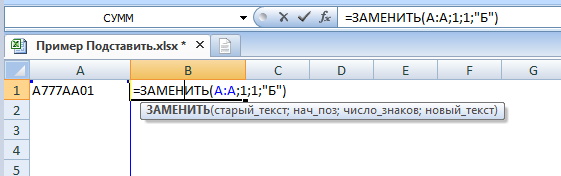
คล้ายกันมากที่จะซื่อสัตย์ :)
แทนที่ - นี่คือปริศนา Excel ขนาดเล็กแม้ในข้อมูลต่างประเทศต่างประเทศเกี่ยวกับมัน หากคุณสั้น ๆ มันแทนที่การเปลี่ยนแปลงอักขระใด ๆ (แม้ว่าจะเป็น 2 ไบต์) เพียงการเปลี่ยนสัญลักษณ์เดียวเท่านั้นการเปลี่ยนแทน (การเปลี่ยนแปลง argument number_names) การใช้งานจริง ฉันไม่พบตัวเอง :) ถ้ามีคนบอกฉันจะขอบคุณ!
อัพเดต ตามที่ฉันแนะนำอักขระแบบ dual-byte มีภาษาส่วนใหญ่ที่มี Iroglyphs!
ทดแทนและแทนที่ใน Excel มีอะไรอีก
ฟังก์ชั่นทั้งสองคำนึงถึงการลงทะเบียน! ที่. หากคุณระบุตัวอักษรขนาดใหญ่ตัวอักษรตัวเล็กจะไม่ถูกแทนที่!
ฟังก์ชั่นการทดแทนมีเฉพาะในเวอร์ชันของปี 2007 ขึ้นไปโปรดระวังหากผู้ใช้ปลายทางจะใช้รุ่นก่อนหน้านี้!
ชื่อตัวเลข บัตรเครดิตธนาคารที่อยู่ของลูกค้าหรือพนักงานความคิดเห็นและอีกมากมาย - เป็นบรรทัดที่หลายคนต้องเผชิญด้วยการทำงานกับแอป Excel ดังนั้นจึงเป็นประโยชน์ในการประมวลผลข้อมูลประเภทนี้ บทความนี้จะพิจารณาฟังก์ชั่นที่เป็นข้อความใน Excel แต่ไม่ใช่ทั้งหมด แต่ตามที่ไซต์นั้นมีประโยชน์และน่าสนใจที่สุด:
คุณสามารถค้นหารายการฟังก์ชั่นข้อความทั้งหมดบนแท็บสูตร \u003d\u003e รายการแบบหล่นลง "ข้อความ":
ฟังก์ชั่น LevSimv
ส่งคืนสตริงย่อยจากข้อความตามลำดับจากซ้ายไปขวาเพื่อ ปริมาณที่ระบุ สัญลักษณ์
ไวยากรณ์: \u003d LevSimv (ข้อความ [number_names])
นิยามของข้อโต้แย้ง:
- ข้อความเป็นแถวหรือลิงค์ไปยังเซลล์ที่มีข้อความที่คุณต้องการส่งคืนสตริงย่อย
- number_nament - อาร์กิวเมนต์ตัวเลือก จำนวนเต็มระบุจำนวนอักขระที่ต้องส่งคืนจากข้อความ โดยค่าเริ่มต้นจะใช้ค่า 1
ตัวอย่างการใช้งาน:
สูตร: \u003d LEVSIMV ("ข้อความโดยพลการ"; 8) - ส่งคืน "อนุญาโตตุลาการ"
ฟังก์ชั่น pratseim
คุณสมบัตินี้คล้ายกับฟังก์ชั่น "LevSimv" ยกเว้นว่าสัญญาณจะถูกส่งคืนจากจุดสิ้นสุดของบรรทัด
ตัวอย่างการใช้งาน:
สูตร: \u003d pracemir ("ข้อความโดยพลการ"; 5) - "ข้อความ" ที่ส่งคืน
dlstr
ด้วยความยาวของสตริงจะถูกกำหนด เป็นผลให้จำนวนเต็มบ่งชี้จำนวนสัญลักษณ์ข้อความ
ไวยากรณ์: \u003d dlstr (ข้อความ)
ตัวอย่างการใช้งาน:
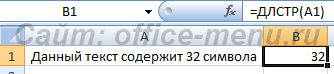
ฟังก์ชั่นค้นหา
ส่งคืนหมายเลขที่มาจากสัญลักษณ์แรกของสตริงย่อยข้อความที่ต้องการ หากไม่พบข้อความข้อผิดพลาด "# หมายถึง!" กลับมา
ไวยากรณ์: \u003d ค้นหา (desired_text; text_d_porch; [nach_position])
นิยามของข้อโต้แย้ง:
- desired_text เป็นสตริงที่คุณต้องการค้นหา
- text_fe_pub - ข้อความที่การค้นหาอาร์กิวเมนต์แรกดำเนินการ;
- nach_position เป็นองค์ประกอบเสริม ยอมรับจำนวนเต็มที่ระบุว่ามีการดูสัญลักษณ์ text_d_pad โดยค่าเริ่มต้นจะใช้ค่า 1
ตัวอย่างการใช้งาน:
จากเรื่องตลกของบทกวีของกวีที่ยิ่งใหญ่ S.A.senin เราพบว่ารายการแรกของสาย "นก" การค้นหาจะดำเนินการจากจุดเริ่มต้นของบรรทัด หากการค้นหาการค้นหาต่อไปนี้จะดำเนินการด้วย 40 ตัวอักษรจากนั้นฟังก์ชั่นเป็นผลลัพธ์ที่ส่งคืนข้อผิดพลาดเพราะ ไม่พบตำแหน่งของรายการ
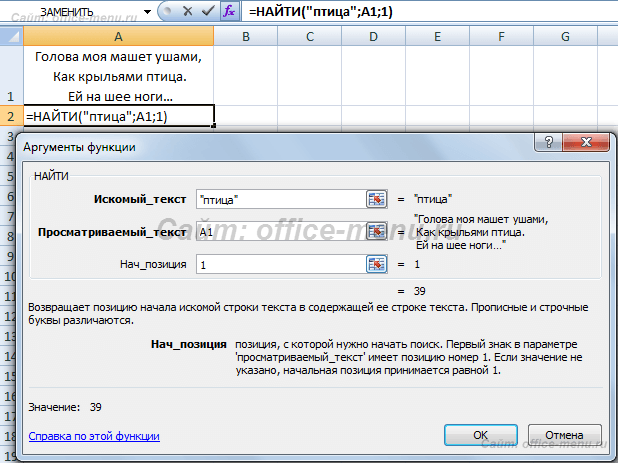
แทนที่ฟังก์ชั่น
ฟังก์ชั่นนี้แทนที่ส่วนหนึ่งของบรรทัดในจำนวนอักขระที่กำหนดเริ่มต้นจากสัญลักษณ์ที่ระบุไปยังข้อความใหม่
ไวยากรณ์: แทนที่ (old_text; initial_position; number_names; new_text)
นิยามของข้อโต้แย้ง:
- old_text - บรรทัดหรือลิงค์ไปยังเซลล์ที่มีข้อความ;
- initial_position - หมายเลขลำดับของสัญลักษณ์จากซ้ายไปขวาที่จะแทนที่;
- จำนวน _NAMES - จำนวนอักขระเริ่มต้นด้วย Initial_Position รวมซึ่งต้องเปลี่ยนด้วยข้อความใหม่
- new_text - สตริงที่แทนที่ส่วนของข้อความเก่าที่ระบุโดยอาร์กิวเมนต์ของ initial_position และตัวเลข _NAMES
ตัวอย่างการใช้งาน:
ที่นี่ในสตริงที่มีอยู่ในเซลล์ A1 คำว่า "เก่า" จะถูกแทนที่ซึ่งเริ่มต้นด้วยสัญลักษณ์ที่ 19 และมีความยาว 6 ตัวอักษรคำว่า "ใหม่"

ในกรณีที่จัดการเซลล์จำนวนน้อยวิธีนี้ค่อนข้างยอมรับได้ แต่ถ้าคุณต้องการดำเนินการหลายพันบรรทัดที่แตกต่างกันกระบวนการรวบรวมสูตรจะใช้เวลานาน ดังนั้นเราจะทำซ้ำตัวอย่างที่พิจารณาโดยใช้ความรู้เกี่ยวกับฟังก์ชั่นที่อธิบายไว้แล้วที่จุดเริ่มต้นของบทความคือ:
- อาร์กิวเมนต์ "initial_position" กลั่นกรองฟังก์ชั่น "ค้นหา";
- ในการวางอาร์กิวเมนต์ "volicy_names" แทรกฟังก์ชั่น "DLRST"
เป็นผลให้เราได้สูตร: \u003d แทนที่ (A1; ค้นหา ("เก่า"; A1); DLSTR ("เก่า");"ใหม่")
ดูหน้าต่างฟังก์ชั่นหน้าจอสัมผัส ผลลัพธ์ที่ส่งคืนของข้อโต้แย้งไม่เปลี่ยนแปลง แต่ตอนนี้พวกเขาสามารถกำหนดได้แบบไดนามิกทำให้สูตรหนึ่งครั้ง

ฟังก์ชั่นที่จะทดแทน
ฟังก์ชั่นนี้แทนที่สตริงย่อยที่ระบุในข้อความของรายการของสตริงย่อยที่ระบุไปยังข้อความใหม่ซึ่งคล้ายกับฟังก์ชั่น "แทนที่" แต่มีความแตกต่างพื้นฐานระหว่างพวกเขา หากฟังก์ชั่น "แทนที่" เปลี่ยนข้อความที่ระบุในต่อไปนี้ด้วยตนเองฟังก์ชั่น "การแทนที่" จะค้นหารายการสตริงที่ระบุโดยอัตโนมัติและทำการเปลี่ยนแปลง
ไวยากรณ์: แทนที่ (ข้อความ; old_text; new_text; [number_number])
นิยามของข้อโต้แย้ง:
- old_text - สตริงย่อยจากอาร์กิวเมนต์แรกซึ่งจะต้องเปลี่ยน;
- new_text - สตริงสำหรับการเปลี่ยนข้อความเก่า
- หมายเลขการจัดส่งเป็นอาร์กิวเมนต์ตัวเลือก ต้องใช้จำนวนเต็มที่ระบุจำนวนลำดับของรายการของข้อความเก่าซึ่งอาจมีการเปลี่ยนรายการอื่น ๆ ทั้งหมดจะไม่ได้รับผลกระทบ หากคุณปล่อยให้อาร์กิวเมนต์ว่างเปล่ารายการทั้งหมดจะถูกแทนที่
ตัวอย่างการใช้งาน:
สตริงในเซลล์ A1 มีข้อความที่มีสตริงย่อย "เก่า" 2 ตัว เราจำเป็นต้องแทนที่รายการแรกของสตริง "ใหม่" เป็นผลให้ส่วนหนึ่งของข้อความ "... เก่าแก่ ... " ถูกแทนที่ด้วย "... เก่าแก่ ... "

หากมีการละเว้นอาร์กิวเมนต์สุดท้ายผลลัพธ์คือสตริง "บรรทัดที่มีข้อความใหม่ใหม่"
ฟังก์ชั่น pst
PST ส่งคืนจากส่วนบรรทัดที่ระบุของข้อความในจำนวนอักขระที่กำหนดเริ่มต้นด้วยสัญลักษณ์ที่ระบุ
ไวยากรณ์: PST (ข้อความ; initial_position; number_names)
นิยามของข้อโต้แย้ง:
- ข้อความ - บรรทัดหรือลิงค์ไปยังเซลล์ที่มีข้อความ;
- initial_position เป็นหมายเลขลำดับของสัญลักษณ์เริ่มต้นที่จำเป็นต้องส่งคืนสตริง
- จำนวนของจำนวน _name เป็นจำนวนเต็มธรรมชาติที่ระบุจำนวนอักขระที่ต้องส่งคืนจากจุดเริ่มต้น initial_position
ตัวอย่างการใช้งาน:
จากข้อความที่อยู่ในเซลล์ A1 จำเป็นต้องส่งคืน 2 คำสุดท้ายที่มีความยาวทั้งหมด 12 ตัวอักษร อักขระตัวแรกของวลีที่ส่งคืนมีลำดับหมายเลข 12
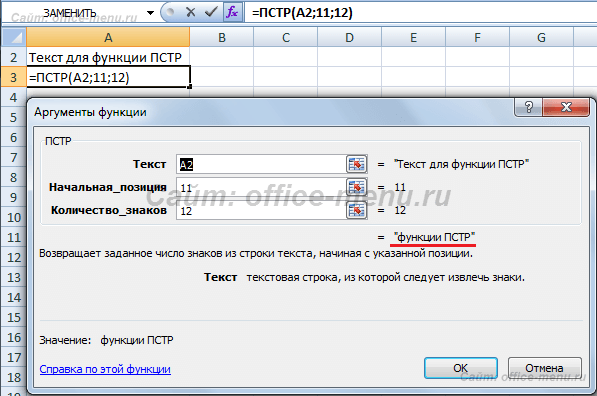
อาร์กิวเมนต์ number_names อาจเกินความยาวที่เป็นไปได้ของสัญลักษณ์ที่ส่งคืน ที่. หากในตัวอย่างการพิจารณาแทนที่จะเป็นปริมาณของ _NAMES \u003d 12 ค่าคือ 15 จากนั้นผลลัพธ์จะไม่เปลี่ยนแปลงและฟังก์ชั่นยังส่งคืนสตริง "ฟังก์ชั่น PSTR"
เพื่อความสะดวกในการใช้งานของคุณสมบัตินี้อาร์กิวเมนต์ของมันสามารถถูกแทนที่ด้วยฟังก์ชั่น "ค้นหา" และ "DLRST" ตามที่ทำในตัวอย่างที่มีฟังก์ชั่น "แทนที่"
ฟังก์ชั่น szhplobel
คุณสมบัตินี้จะถูกลบช่องว่างพิเศษทั้งหมด: ช่องว่างรอบขอบและช่องว่างสองเท่าระหว่างคำ หลังจากประมวลผลแถวช่องว่างเดียวระหว่างฟังก์ชั่นที่ยังคงอยู่
ไวยากรณ์: \u003d szplobel (ข้อความ)
ตัวอย่างการใช้งาน:
szhenbel ( "ข้อความ S. ช่องว่างฟุ่มเฟือย ระหว่างคำและบนขอบ " )
ผลลัพธ์ของฟังก์ชั่นจะเป็นสตริง: "ข้อความที่มีช่องว่างฟุ่มเฟือยระหว่างคำและบนขอบ" .
ฟังก์ชั่นจับ
การใช้ฟังก์ชั่น "จับภาพ" คุณสามารถรวมหลายบรรทัดกับกันและกัน จำนวนแถวสูงสุดสำหรับการรวมกันคือ 255
ไวยากรณ์: \u003d จับ (text1; [text2]; ... )
ฟังก์ชั่นต้องมีอาร์กิวเมนต์อย่างน้อยหนึ่งข้อ
ผู้ใช้ Excel จำนวนมากเมื่อพยายามใส่แผงควบคุมบนแผ่นงานมีปัญหามาก ความจริงก็คือโปรแกรมเข้าใจเส้นประเป็นเครื่องหมายลบและแปลงค่าในเซลล์ในสูตรทันที ดังนั้นคำถามนี้ค่อนข้างกด ลองคิดดูวิธีการใส่เส้นประใน Excel
บ่อยครั้งเมื่อกรอกเอกสารต่าง ๆ รายงานการประกาศจะต้องระบุว่าเซลล์ที่สอดคล้องกับตัวบ่งชี้เฉพาะไม่มีค่า เพื่อวัตถุประสงค์เหล่านี้เป็นธรรมเนียมที่จะใช้ Dashing สำหรับโปรแกรม Excel คุณลักษณะนี้มีอยู่ แต่เพื่อรวบรวมสำหรับผู้ใช้ที่ไม่ได้เตรียมตัวไว้ค่อนข้างเป็นปัญหาเนื่องจากความล้มลงจะถูกเปลี่ยนเป็นสูตรทันที เพื่อหลีกเลี่ยงการเปลี่ยนแปลงนี้คุณต้องดำเนินการบางอย่าง
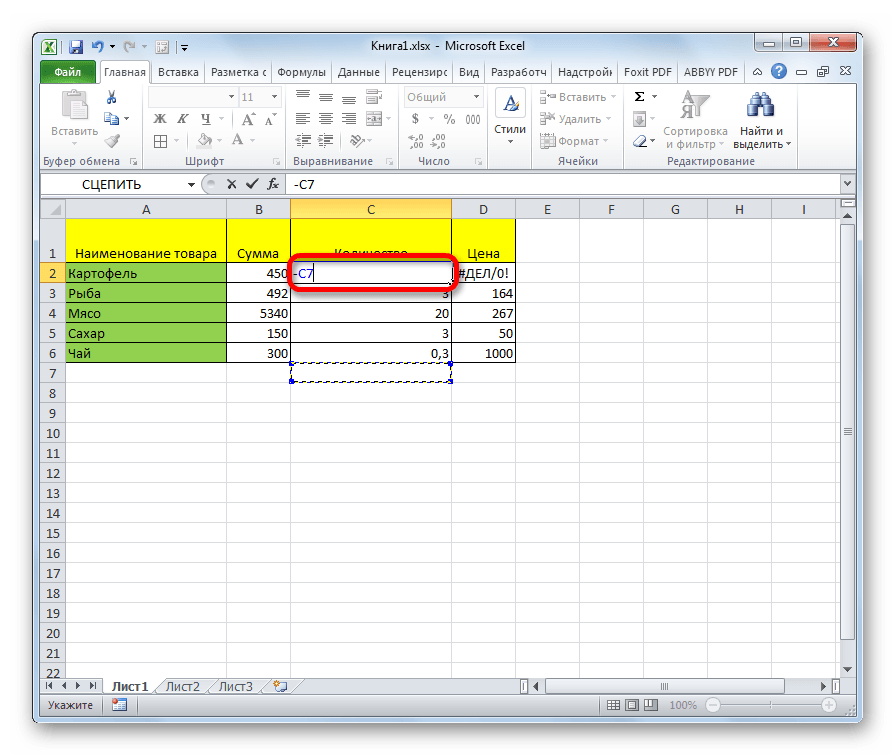
วิธีที่ 1: การจัดรูปแบบช่วง
วิธีที่มีชื่อเสียงที่สุดในการวาง Dummy ในเซลล์คือการกำหนดรูปแบบข้อความ จริงตัวเลือกนี้ไม่ได้ช่วยเสมอไป
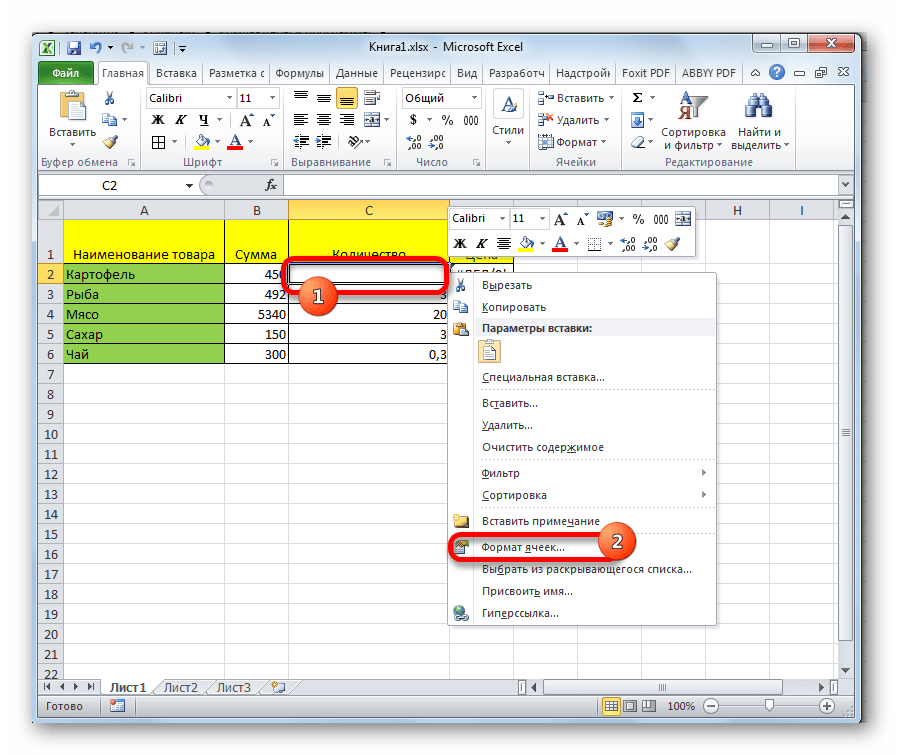
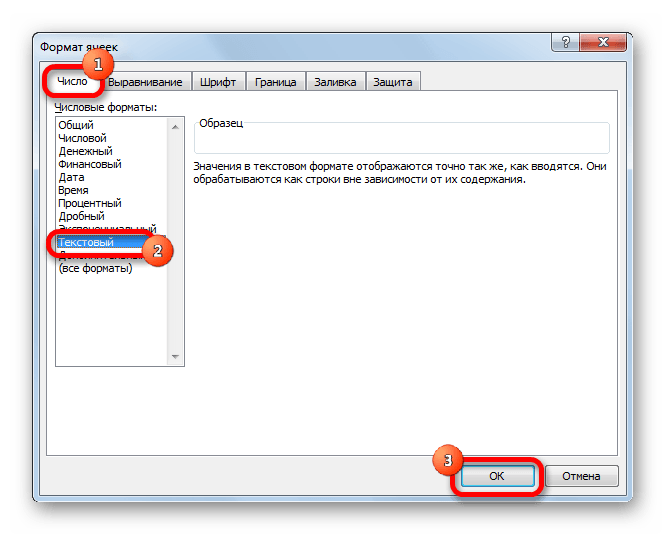
หลังจากนี้เซลล์ที่เลือกจะได้รับการกำหนดคุณสมบัติรูปแบบข้อความ ค่าทั้งหมดที่ป้อนลงในนั้นจะไม่ถูกมองว่าเป็นวัตถุสำหรับการคำนวณ แต่เป็นข้อความง่ายๆ ตอนนี้ในพื้นที่นี้คุณสามารถป้อนสัญลักษณ์ "-" จากแป้นพิมพ์และมันจะปรากฏขึ้นอย่างแม่นยำว่าเป็นผู้ลงและจะไม่ได้รับการรับรู้จากโปรแกรมเป็นสัญญาณ "ลบ"
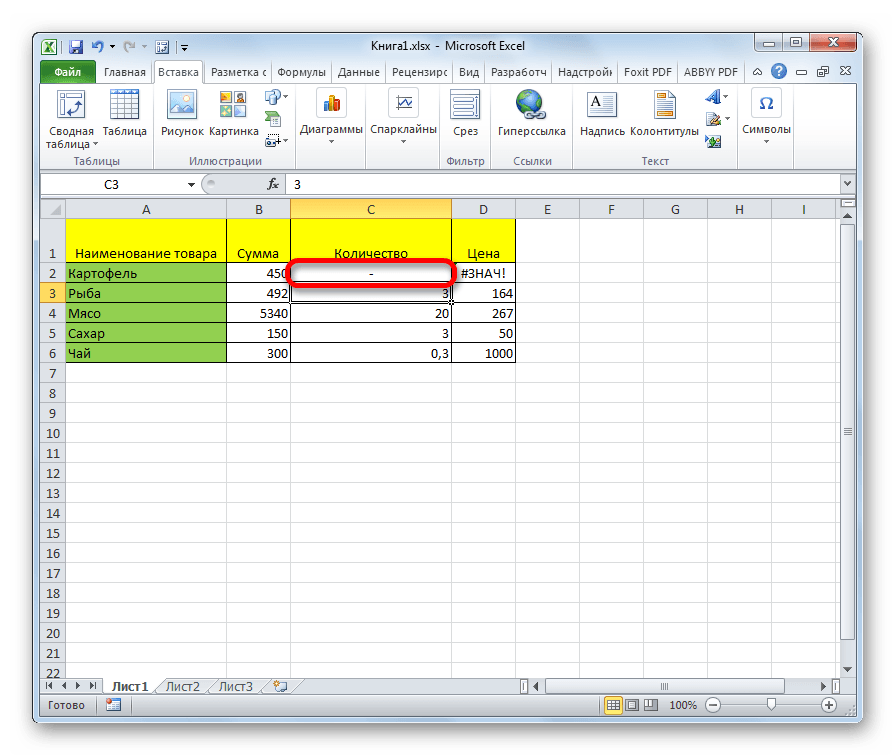
มีอีกทางเลือกหนึ่งในการฟอร์แมตเซลล์ใหม่ในรูปแบบข้อความ สำหรับสิ่งนี้อยู่ในแท็บ "หลัก"คุณต้องคลิกที่รายการแบบดรอปดาวน์ของรูปแบบข้อมูลซึ่งตั้งอยู่บนเทปในแถบเครื่องมือ "จำนวน". รายการประเภทการจัดรูปแบบที่มีอยู่จะเปิดขึ้น ในรายการนี้คุณเพียงแค่ต้องเลือกรายการ "ข้อความ".
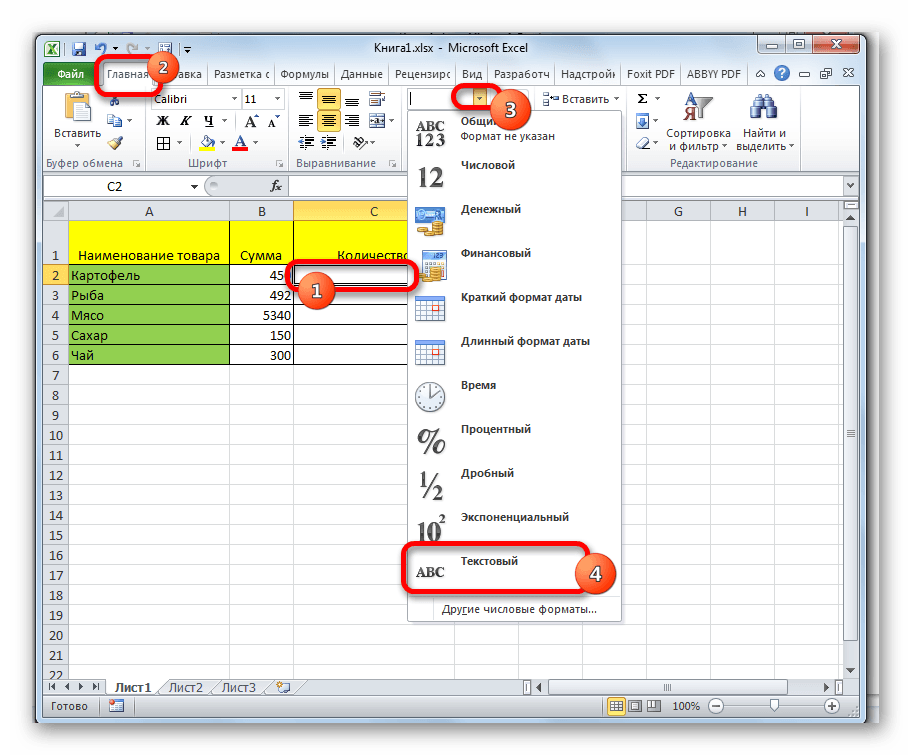
วิธีที่ 2: กดปุ่ม Enter
แต่วิธีนี้ไม่ทำงานในทุกกรณี บ่อยครั้งแม้หลังจากดำเนินการตามขั้นตอนนี้เมื่อคุณป้อนสัญลักษณ์ "-" ลิงก์เดียวกันทั้งหมดไปยังช่วงอื่น ๆ จะปรากฏขึ้นแทนที่จะเป็นสัญญาณที่ต้องการ นอกจากนี้ยังไม่สะดวกเสมอไปโดยเฉพาะอย่างยิ่งถ้าอยู่ในตารางของเซลล์ที่มี dumplers สลับกับเซลล์ที่เต็มไปด้วยข้อมูล ก่อนในกรณีนี้คุณจะต้องจัดรูปแบบแต่ละรายการสองอย่างที่สองเซลล์ของตารางนี้จะมีรูปแบบที่แตกต่างกันซึ่งยังไม่เป็นที่ยอมรับเสมอไป แต่คุณสามารถทำแตกต่างกัน
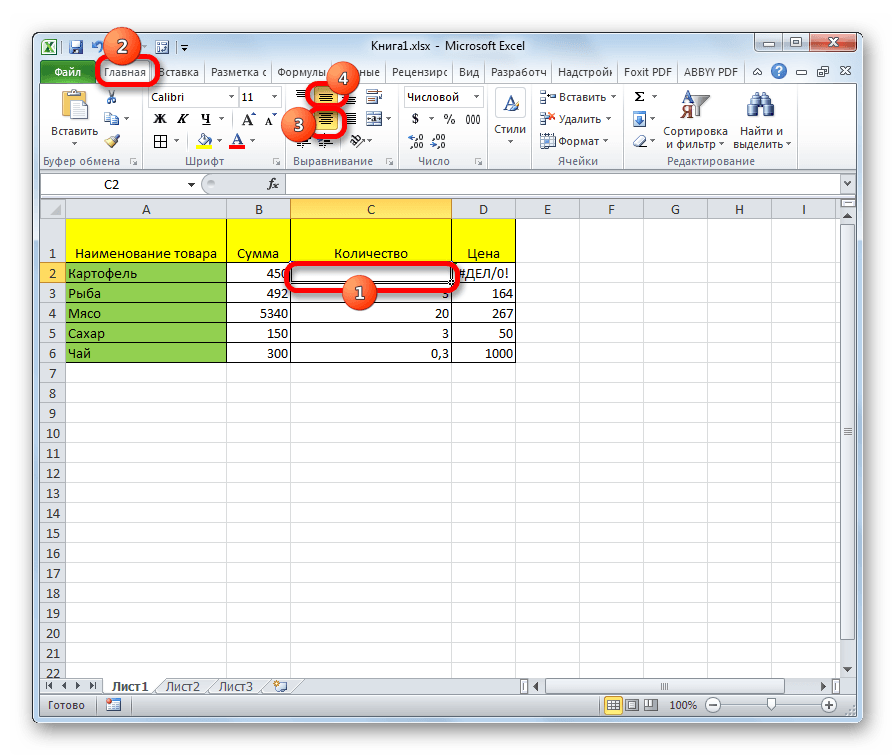
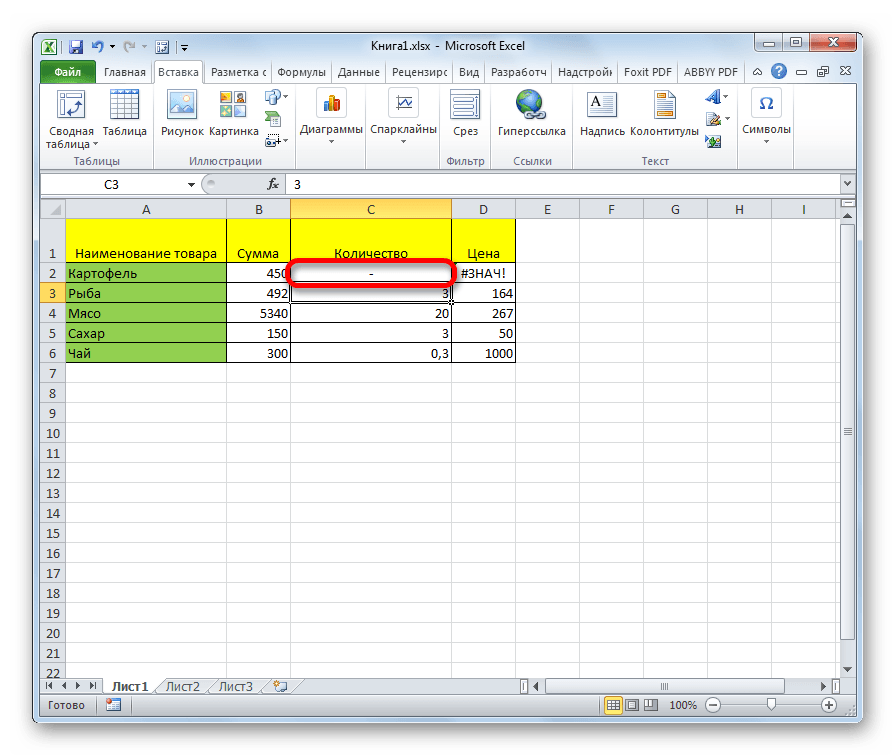
วิธีนี้เป็นสิ่งที่ดีสำหรับความเรียบง่ายและสิ่งที่ใช้งานได้กับการจัดรูปแบบใด ๆ แต่ในขณะเดียวกันก็ใช้มันเป็นสิ่งจำเป็นที่จะต้องดูแลการแก้ไขเนื้อหาของเซลล์เนื่องจากเนื่องจากการกระทำที่ผิดหนึ่งสูตรอาจปรากฏขึ้นอีกครั้งแทนที่จะเป็นไฟเบอร์
วิธีที่ 3: การแทรกสัญลักษณ์
การเขียนเส้นใยอีกรุ่นหนึ่งไปยัง Excel คือการแทรกสัญลักษณ์
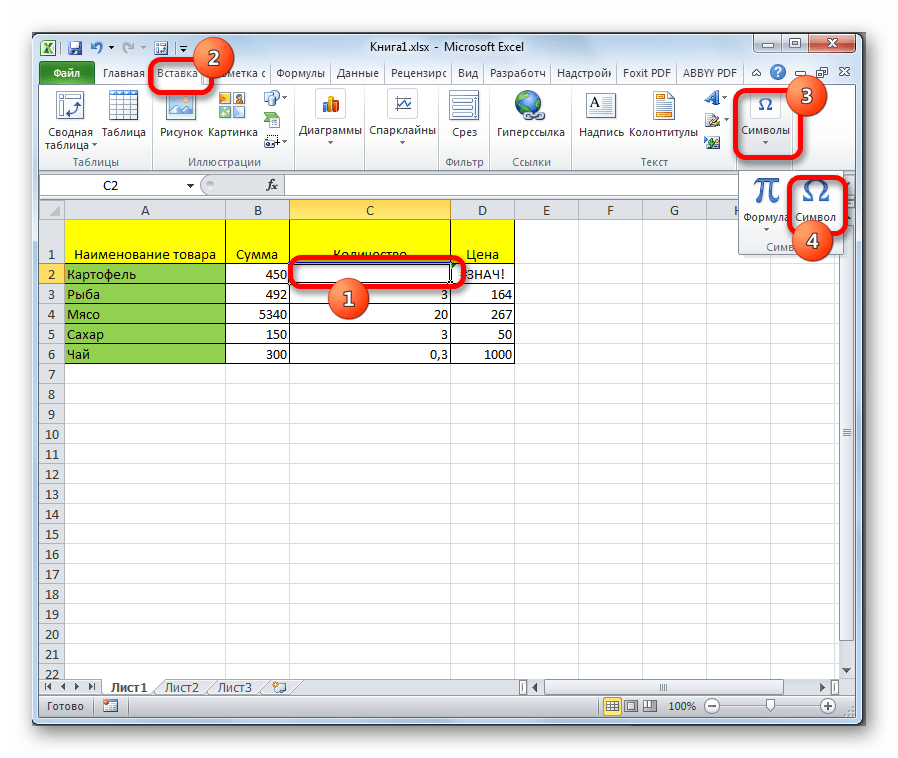
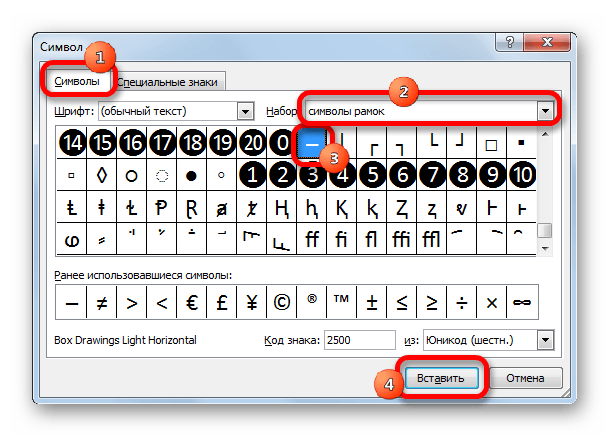
หลังจากนั้นสนามรบจะสะท้อนให้เห็นในเซลล์ที่เลือก

มีตัวเลือกอื่นในวิธีนี้ ในขณะที่อยู่ในหน้าต่าง "สัญลักษณ์"ไปที่แท็บ "สัญญาณพิเศษ". ในรายการที่เปิดให้จัดสรรรายการ "ยาว". คลิกที่ปุ่ม "วาง". ผลลัพธ์จะเหมือนกับในรุ่นก่อนหน้า

วิธีนี้ดีเพราะมันไม่จำเป็นต้องกลัวที่จะทำโดยการเคลื่อนไหวผิดของเมาส์ สัญลักษณ์จะไม่เปลี่ยนแปลงต่อไปนี้ในสูตร นอกจากนี้ด้วยสายตาแบตเตอรี่ที่ส่งมอบโดยวิธีนี้จะดูดีกว่าตัวละครสั้น ๆ ที่ทำคะแนนจากคีย์บอร์ด ข้อบกพร่องหัวหน้า ตัวเลือกนี้ - นี่คือความต้องการที่จะดำเนินการจัดการหลายครั้งในครั้งเดียวซึ่งจะทำให้เกิดการสูญเสียชั่วคราว
วิธีที่ 4: การเพิ่มสัญลักษณ์เพิ่มเติม
นอกจากนี้ยังมีอีกวิธีหนึ่งในการใส่คูน้ำ จริงด้วยสายตาตัวเลือกนี้ไม่เป็นที่ยอมรับสำหรับผู้ใช้ทุกคนในขณะที่มันถือว่าการปรากฏตัวของเซลล์ยกเว้นเครื่องหมาย "-" สัญลักษณ์อื่น
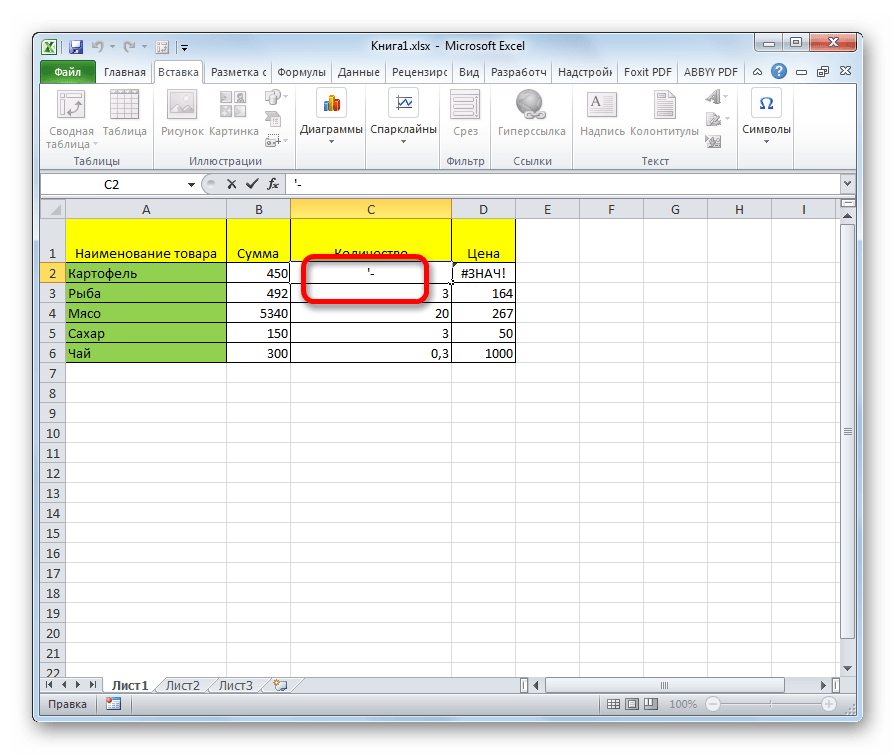
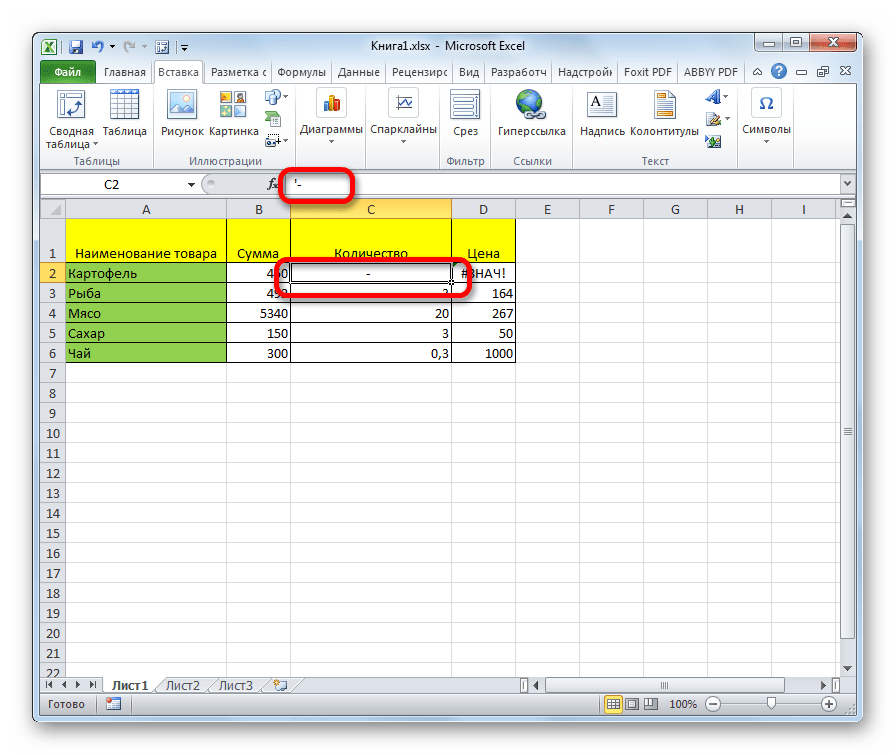
มีหลายวิธีในการติดตั้งในแบตเตอรี่ตัวเลือกระหว่างที่ผู้ใช้สามารถทำได้ตามการใช้งานของเอกสารเฉพาะ คนส่วนใหญ่ในความพยายามครั้งแรกที่ไม่ประสบความสำเร็จในการใส่สัญลักษณ์ที่ต้องการกำลังพยายามเปลี่ยนรูปแบบของเซลล์ น่าเสียดายที่สิ่งนี้ไม่ได้ถูกกระตุ้นเสมอไป โชคดีที่มีตัวเลือกอื่น ๆ สำหรับการปฏิบัติงานนี้: การเปลี่ยนไปยังสตริงอื่นโดยใช้ปุ่ม ใส่, การใช้อักขระผ่านปุ่มบนริบบิ้น, การใช้เครื่องหมายเพิ่มเติม "'" แต่ละวิธีเหล่านี้มีข้อดีและข้อเสียที่อธิบายไว้ข้างต้น รุ่นสากลซึ่งจะเหมาะอย่างยิ่งสำหรับการติดตั้งการเชื่อมต่อใน Excele ในทุกสถานการณ์ที่เป็นไปได้ไม่มีอยู่จริง






